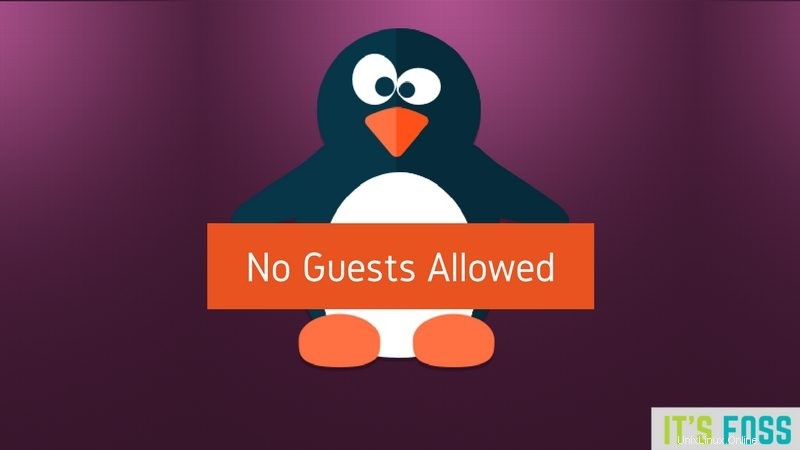
Bref :ce didacticiel rapide vous montre plusieurs façons de désactiver le compte invité dans Ubuntu Linux .
Ubuntu et Linux Mint sont livrés avec un compte utilisateur invité par défaut qui ne nécessite pas de mot de passe. Dans ce didacticiel, nous verrons comment désactiver le compte invité dans Ubuntu 16.04 et 14.04 .
Qu'est-ce que le compte invité dans Ubuntu ?
Avant d'aller plus loin, parlons des comptes d'utilisateurs invités et pourquoi ou pourquoi ne pas désactiver un compte invité.
Que ressentez-vous lorsque quelqu'un vous demande d'utiliser votre ordinateur personnel ? Êtes-vous sceptique quant à ce que cette personne pourrait faire avec votre ordinateur, vos données personnelles et vos paramètres ?
C'est là qu'intervient le compte d'utilisateur invité. Il permet à quiconque d'accéder temporairement à votre ordinateur sans mettre vos données numériques en danger. Un utilisateur invité peut accéder à Internet mais ne peut pas modifier les paramètres. Dès que l'utilisateur invité se déconnecte, votre ordinateur est restauré dans l'état dans lequel il était, en grande partie. De plus, il ne nécessite aucun mot de passe pour se connecter.
En parlant de mots de passe, vous devez savoir qu'il est vraiment facile de pirater les mots de passe administrateur d'Ubuntu.
Mais à quelle fréquence les comptes invités sont-ils utilisés ? Pour moi, je suis le seul utilisateur de mon ordinateur portable et la session invité n'a jamais été utilisée dans mon système. Alors pourquoi devrais-je la conserver ? Je préférerais plutôt désactiver le compte invité d'Ubuntu et l'empêcher de s'afficher sur l'écran de connexion.
Vous pouvez avoir vos propres raisons de ne pas utiliser les sessions invité. Voyons comment désactiver la session de compte invité dans Ubuntu Linux.
Comment désactiver le compte invité dans Ubuntu :
Nous verrons deux astuces en ligne de commande pour désactiver le compte invité Ubuntu 14.04 et 16.04.
Solution 1 :
Ouvrez le terminal (Ctrl+Alt+T) et utilisez la commande suivante pour désactiver la session invité :
sudo /usr/lib/lightdm/lightdm-set-defaults -l falsePour réactiver la session invité, utilisez la même commande mais avec l'option true cette fois.
sudo /usr/lib/lightdm/lightdm-set-defaults -l trueSolution 2 :
Si vous n'êtes pas à l'aise avec les commandes ci-dessus, vous pouvez configurer lightdm pour désactiver la session invité. Utilisez les commandes suivantes pour ouvrir la configuration lightdm dans Gedit :
gksudo gedit /etc/lightdm/lightdm.confRemplacez la ligne suivante par false dans le fichier et enregistrez-la :
allow-guest=false 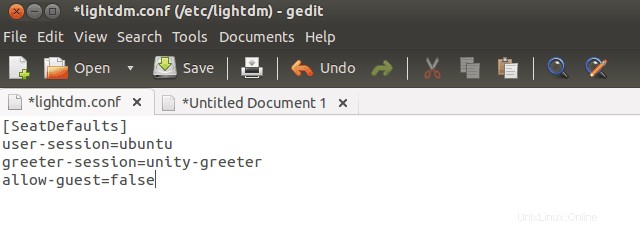 Redémarrez lightdm pour voir l'effet ou redémarrez votre ordinateur.
Redémarrez lightdm pour voir l'effet ou redémarrez votre ordinateur.
C'est ça. Vous ne serez plus dérangé par les sessions invitées. J'espère que ce tutoriel vous aidera à désactiver le compte invité dans Ubuntu Linux. Visitez-nous régulièrement pour en savoir plus sur Ubuntu.